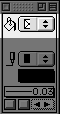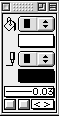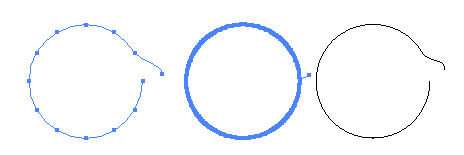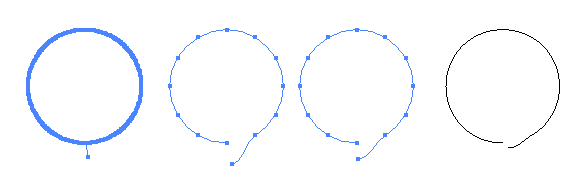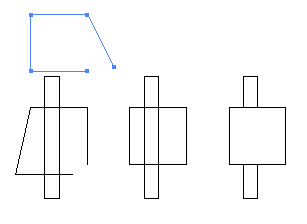| |
|
|
|
||||
| VectorWork 2 | |
|
|
||||
| |
|||||||
| |
|
||||||
| |
Data/変換 |  |
|
||||
| |
|
||||||
| |
|
||||||
| |
|
||||||
|
Soft間のDataのやり取りなどい色々試した結果を備忘録として載せておきます。
|
ファイル/取り出す/EPSFで取り出せます。 注意点
|
| |
|
|
|
|
|
|
|
|
|
|
| |
|
|
|
|
|
|
|
|
|
|